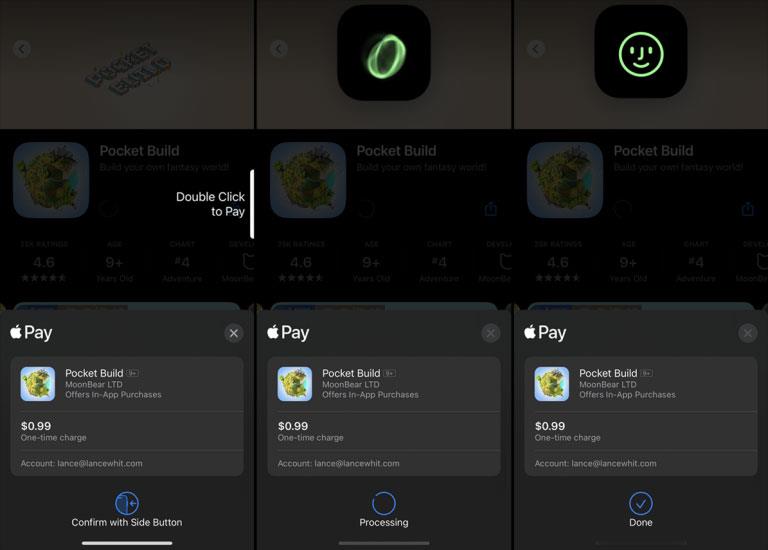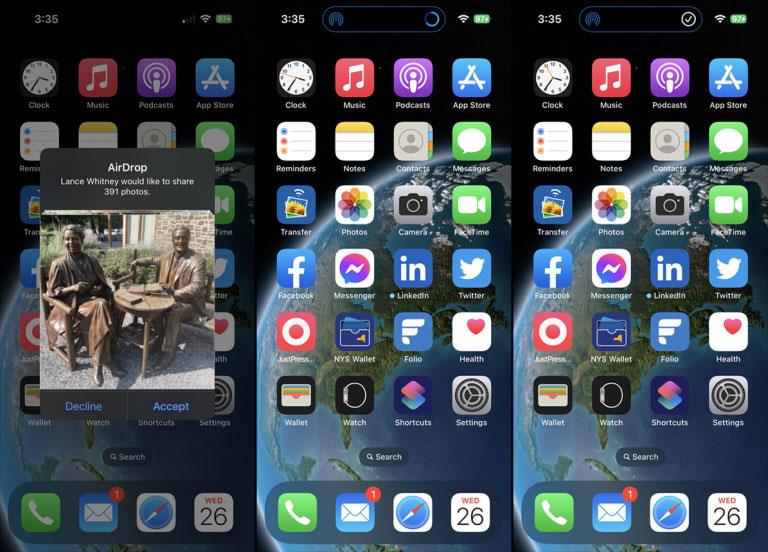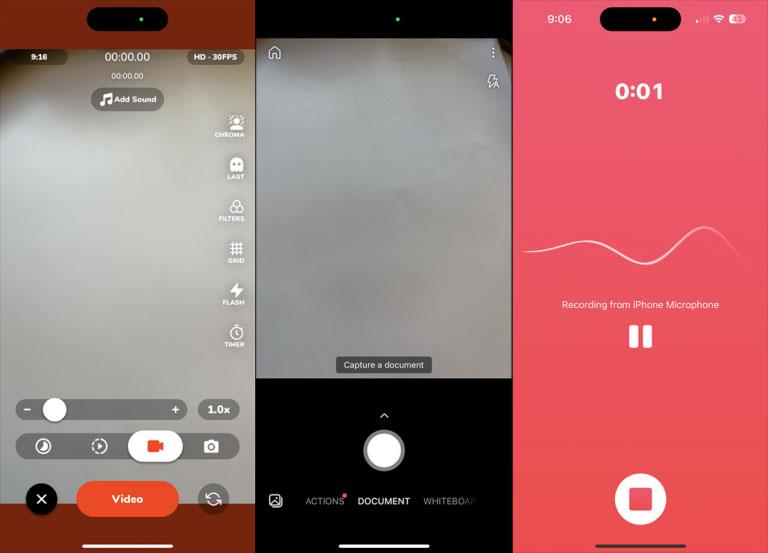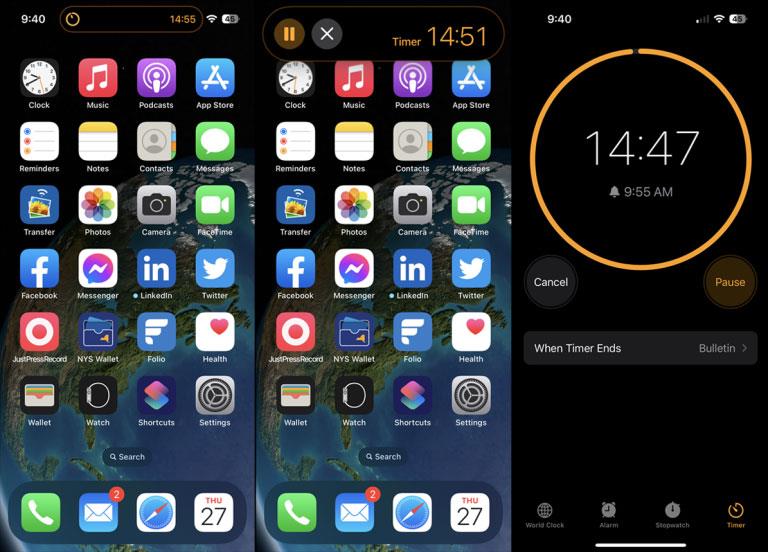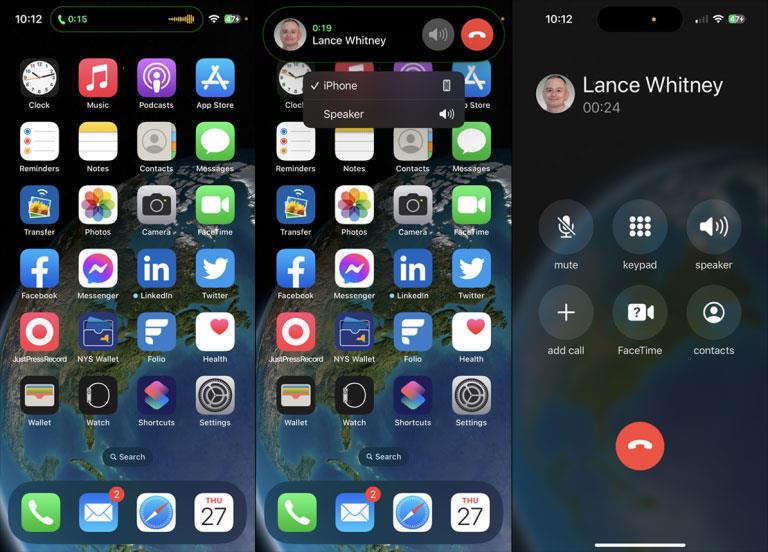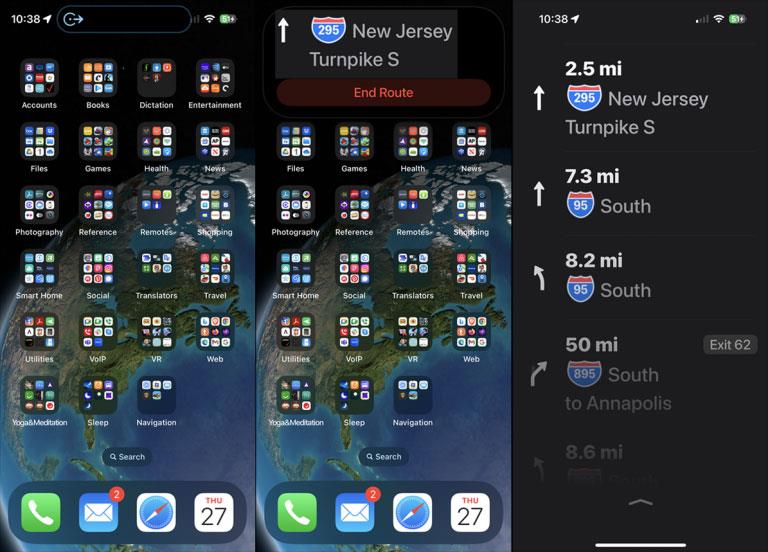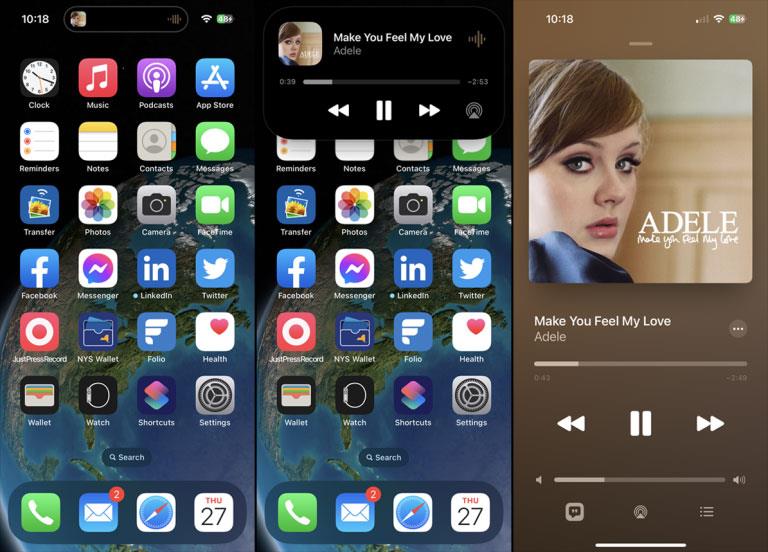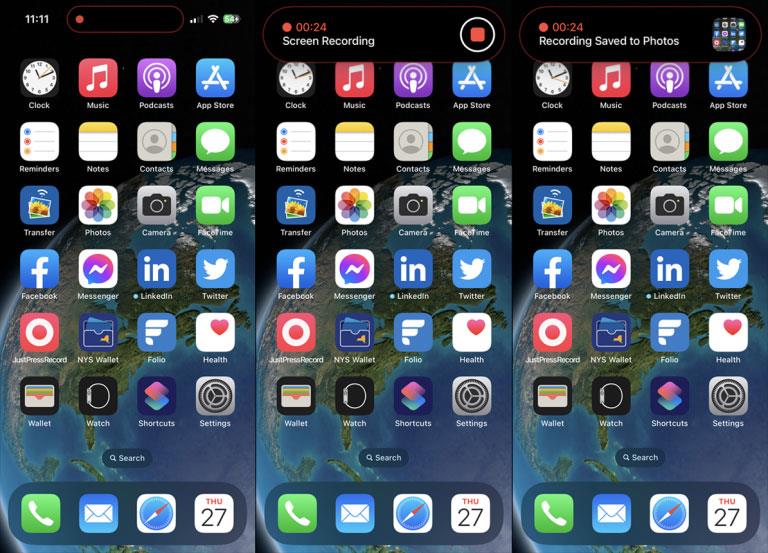Η εγκοπή (αυτιά κουνελιού) στο πάνω μέρος του iPhone είναι μια γνώριμη εικόνα εδώ και πολλά χρόνια. Εκτός όμως από το ότι στεγάζει την μπροστινή κάμερα True Depth, η εγκοπή σπαταλά επίσης χώρο και καταλαμβάνει όλη την οθόνη σας. Για να κάνει αυτόν τον χώρο πιο χρήσιμο, η Apple μετέτρεψε την εγκοπή σε μια διαδραστική λειτουργία που ονομάζεται Dynamic Island για τα πιο πρόσφατα μοντέλα iPhone.
Το Dynamic Island ήταν διαθέσιμο μόνο στα iPhone 14 Pro και Pro Max, αλλά τώρα είναι διαθέσιμο σε όλα τα μοντέλα iPhone 15. Η λειτουργία Dynamic Island δεν χρειάζεται να είναι ενεργοποιημένη ή ρυθμισμένη για να κάνει τη δουλειά της. θα ξεκινήσει αυτόματα όταν το τηλέφωνό σας είναι ξεκλείδωτο και εκτελούνται τυχόν υποστηριζόμενες δραστηριότητες. Δείτε πώς μπορείτε να χρησιμοποιήσετε το Dynamic Island και τι μπορεί να κάνει για να βελτιώσει την εμπειρία σας στο iPhone.
1. Έλεγχος ταυτότητας συναλλαγής Apple Pay
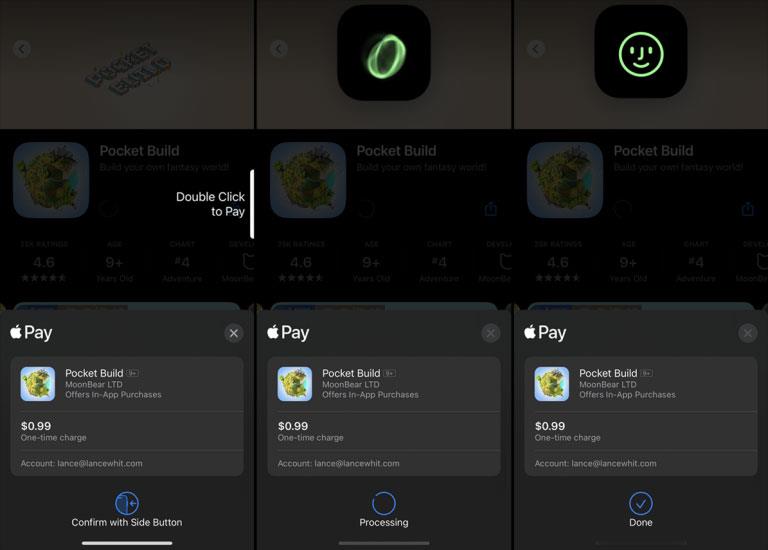
Συναλλαγές Apple Pay
Αγοράστε σε φυσικό κατάστημα λιανικής ή διαδικτυακά χρησιμοποιώντας το Apple Pay. Κάντε διπλό κλικ στο πλευρικό κουμπί για να επιβεβαιώσετε τη συναλλαγή και το Dynamic Island εμφανίζει μια πράσινη εικόνα στροβιλισμού για να υποδείξει τον έλεγχο ταυτότητας Face ID. Μόλις το πρόσωπό σας έχει πιστοποιηθεί και ολοκληρωθεί η αγορά, η εικόνα θα αλλάξει σε ένα πράσινο χαμογελαστό πρόσωπο.
2. Οπτικοποιήστε τις μεταφορές AirDrop
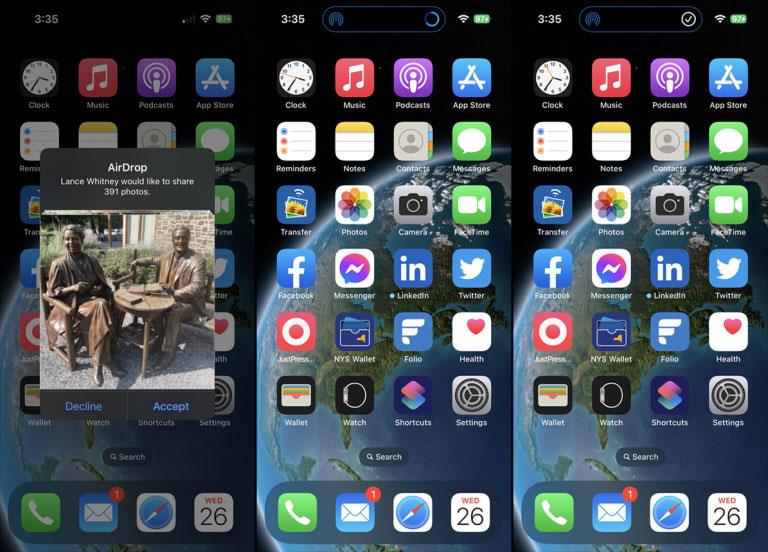
Μεταφορά AirDrop
Το Dynamic Island χρησιμεύει ως οπτικός δείκτης κατάστασης για τις μεταφορές AirDrop. Καθώς τα στοιχεία κοινοποιούνται μαζί σας, θα εμφανιστεί μια ένδειξη στο Dynamic Island για να δείξει την πρόοδο της μεταφοράς αρχείων. Μόλις ολοκληρωθεί η διαδικασία, θα εμφανιστεί ένα σημάδι επιλογής στην ίδια θέση.
3. Εμφάνιση δεικτών απορρήτου
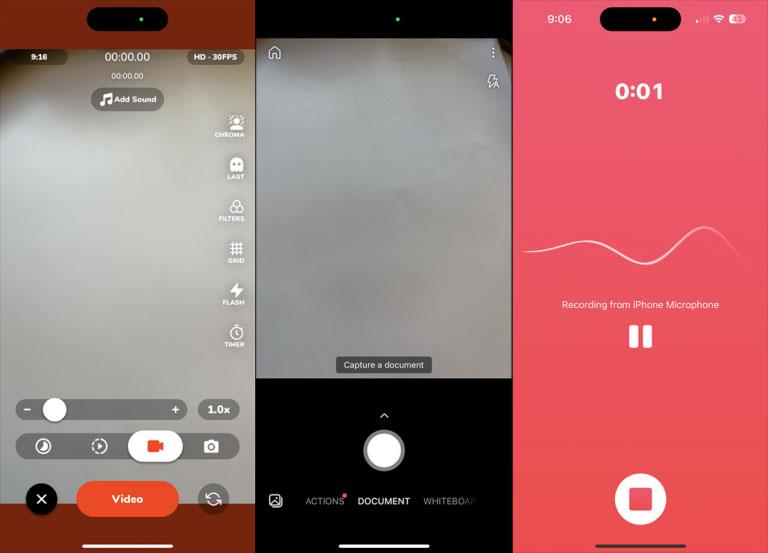
Ένδειξη απορρήτου
Το iPhone σας εμφανίζει μια οπτική ένδειξη ασφαλείας κάθε φορά που μια εφαρμογή ή υπηρεσία αποκτά πρόσβαση στην κάμερα ή το μικρόφωνό σας. Αυτές οι ενδείξεις εμφανίζονται στο Dynamic Island σε τηλέφωνα που υποστηρίζουν αυτήν τη δυνατότητα. Ανοίξτε μια εφαρμογή με πρόσβαση στην κάμερά σας και μια πράσινη κουκκίδα θα εμφανιστεί στην οθόνη. Ανοίξτε μια εφαρμογή που έχει πρόσβαση στο μικρόφωνό σας και θα εμφανιστεί μια πορτοκαλί κουκκίδα.
4. Ρυθμίστε ένα χρονόμετρο
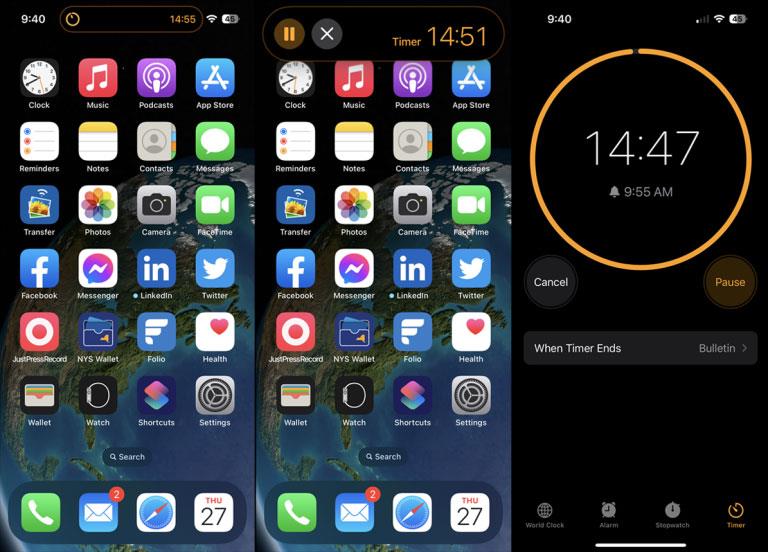
Ρυθμίστε ένα χρονόμετρο
Μπορείτε να παρακολουθείτε το χρονόμετρο μέσω του Dynamic Island. Αρχικά, ανοίξτε την εφαρμογή Ρολόι και ρυθμίστε ένα χρονόμετρο. Στη συνέχεια, το Dynamic Island εμφανίζει μια αντίστροφη μέτρηση σε λεπτά. Πιέστε προς τα κάτω στην οθόνη για να αναπτύξετε τις πληροφορίες ώστε να μπορείτε να δείτε το χρονόμετρο και να το κάνετε παύση ή να το σταματήσετε. Πατήστε Dynamic Island για να ανοίξετε την πλήρη εφαρμογή Ρολόι.
5. Ελέγξτε τις τηλεφωνικές κλήσεις
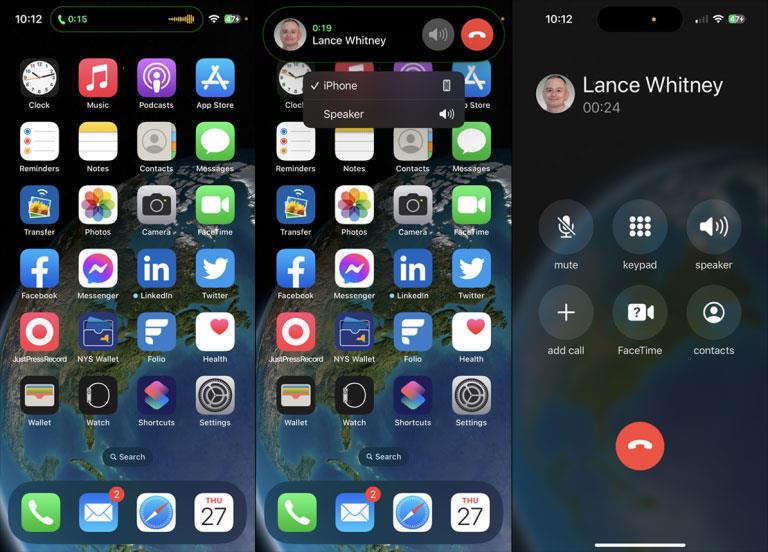
Τηλεφωνική κλήση
Όταν βρίσκεστε σε τηλεφωνική κλήση και πηγαίνετε στην αρχική οθόνη, το Dynamic Island δείχνει πόσο διαρκεί η κλήση και ένας μετρητής δείχνει το επίπεδο έντασης. Πιέστε προς τα κάτω στην οθόνη για να δείτε τη διάρκεια και το όνομα ή τον αριθμό του καλούντος, να αλλάξετε την πηγή ήχου και να τερματίσετε την κλήση. Πατήστε την οθόνη για να ανοίξετε την εφαρμογή Τηλέφωνο.
6. Ακολουθήστε τις οδηγίες του Apple Map
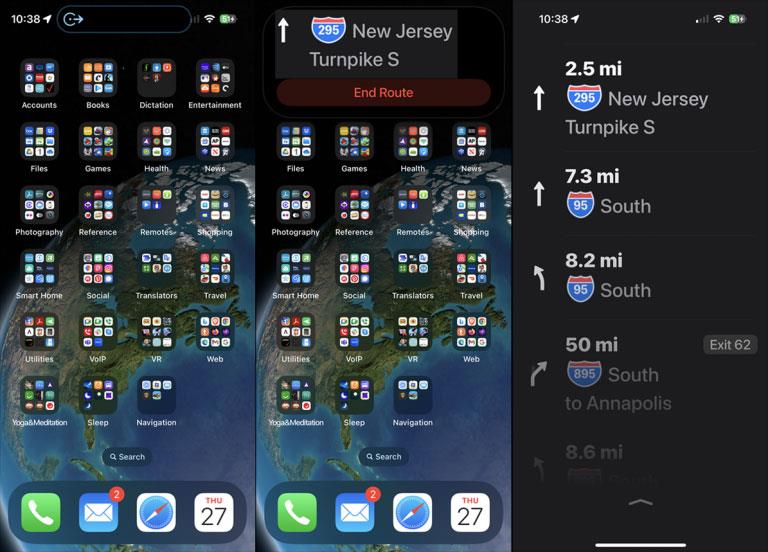
Οδικός χάρτης της Apple
Όταν πλοηγείστε με τους Χάρτες Apple, μπορείτε να επιστρέψετε στην αρχική οθόνη για να δείτε αναλυτικές οδηγίες στο Dynamic Island. Πιέστε προς τα κάτω στην οθόνη για να εμφανιστεί η επόμενη στροφή με την επιλογή τερματισμού της διαδρομής. Πατήστε Dynamic Island και η εφαρμογή Χάρτες θα ανοίξει σε λειτουργία πλήρους οθόνης.
7. Παίξτε μουσική ή άλλους ήχους
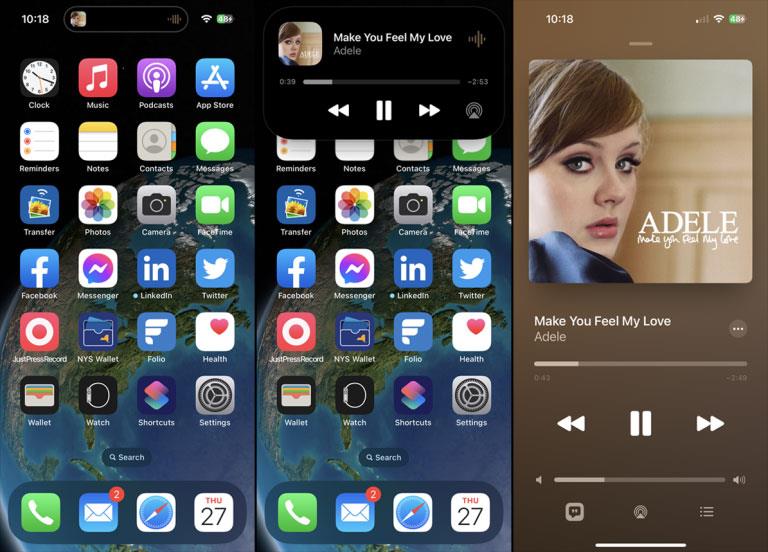
Παίξτε μουσική ή άλλους ήχους
Αναπαραγωγή τραγουδιού, podcast, ηχητικού βιβλίου ή οποιασδήποτε άλλης μορφής περιεχομένου ήχου. Στην αρχική οθόνη, το Dynamic Island σάς δείχνει μια μικρή εικόνα του εξώφυλλου του άλμπουμ και έναν μετρητή έντασης. Πατήστε το Dynamic Island για να δείτε μια μεγαλύτερη οθόνη με εξώφυλλο άλμπουμ, ονόματα τραγουδιών και καλλιτεχνών και χειριστήρια για παύση, αναπαραγωγή, επιστροφή, συνέχιση και αλλαγή της εξόδου ήχου.
8. Καταγράψτε την οθόνη σας
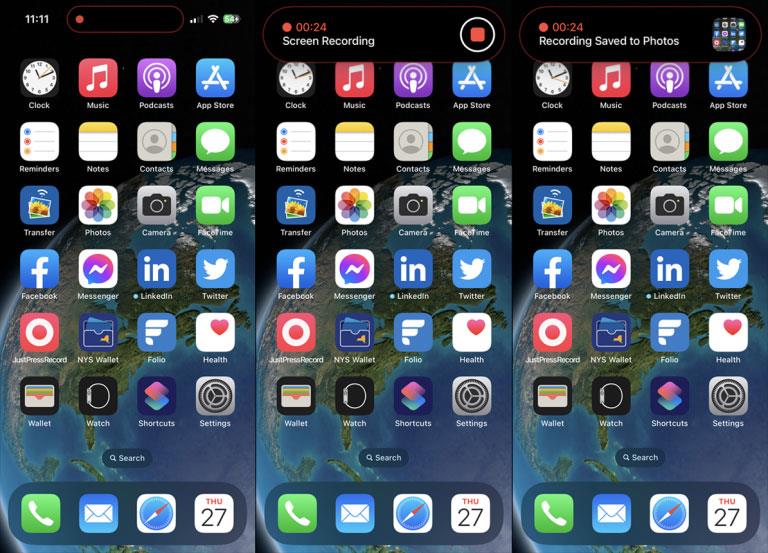
Εγγραφή οθόνης
Εάν έχετε ξεκινήσει την εγγραφή δραστηριότητας στην οθόνη σας, το Dynamic Island θα εμφανίσει ένα κουμπί εγγραφής που θα σας ενημερώνει ότι η οθόνη καταγράφεται. Πατήστε Dynamic Island για να εμφανίσετε ένα χρονόμετρο και ένα κουμπί για να σταματήσετε την εγγραφή. Πατήστε το κουμπί Διακοπή και η οθόνη δείχνει ότι η εγγραφή έχει αποθηκευτεί στο ρολό της κάμερας.